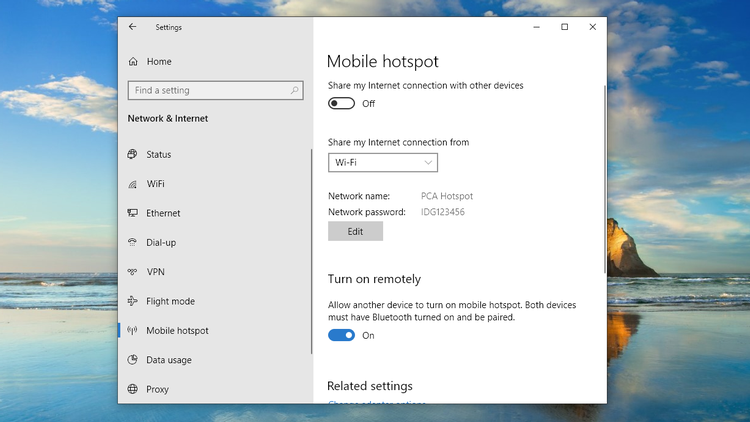Jedwali la yaliyomo
Wi-Fi hotspot hukuwezesha kuunganisha vifaa vingi na kuvipa ufikiaji wa mtandao. Ikiwa una vifaa mbalimbali na ufikiaji wa mtandao kwenye kompyuta yako ndogo, unaweza kutaka kushiriki mtandao na vifaa vingine. Njia bora zaidi ya kufanya hivyo ni kufanya kompyuta yako ndogo iwe mtandao-hewa wa wifi.
Makala haya yanahusu jinsi ya kubadilisha kompyuta ya mkononi kuwa mtandao-hewa wa Wi-FI.
Kwa hivyo, hebu tuanze na mwongozo wa Wi-Fi kuhusu jinsi ya kubadilisha kompyuta yako ndogo kuwa mtandao-hewa.
Windows sasa ina uwezo zaidi wa kufanya hivyo. Hii inamaanisha kuwa ikiwa kompyuta yako ndogo au kompyuta ya mezani ina Windows, uko karibu kwenda. Hata hivyo, mchakato huu si wa moja kwa moja kama unavyoweza kufikiri.
Hebu kwanza tupitie njia rahisi
Yaliyomo
- Kugeuza Kompyuta yako ya Laptop kuwa Wi-Fi. kwa kutumia programu
- Unganisha Vipengele vya Hotspot
- Hatua za kubadilisha kompyuta yako ndogo kuwa muunganisho wa WiFi
- Kushiriki Muunganisho wako Usio na Waya au Waya katika Windows 10, Windows 8, na 7
- Windows 10(Muunganisho wa Wierd)
- Windows 8(Muunganisho wa Waya)
- Windows 7 (Muunganisho wa Waya)
- Je kama ungependa kuunganisha Bila Waya?
- Maswali Yanayoulizwa Mara Kwa Mara(Maswali Yanayoulizwa Mara Kwa Mara)
- 1) Ninawezaje kufanya kompyuta yangu ndogo iwe mtandao-hewa wa Wi-Fi?
- 2) Ninawezaje kugeuza kompyuta yangu ndogo kuwa kifaa Mtandao-hewa wa Wi-Fi?
Kugeuza Kompyuta yako ya Kompyuta kuwa Wi-Fi kwa kutumia programu
Mojawapo ya njia rahisi zaidi za kufanya kompyuta yako ndogo ifanye kazi. kama wi-fi hotspot ni kutumia programu. Kuna programu nyingikutoa chaguo la kubofya mara moja ili kugeuza mashine kuwa mtandao-hewa wa Wi-Fi. Kitu pekee unachohitaji kuhakikisha kuwa inafanya kazi ni kuwa na Windows kwenye kompyuta yako ndogo. Bila shaka, kompyuta ya mkononi inapaswa pia kuwa na muunganisho wa intaneti.
Pindi tu unapohakikisha kuwa mashine yako inatimiza mahitaji yaliyotajwa, ni wakati wa kutumia programu. Tunapendekeza ujaribu Connectify Hotspot.
Connectify Hotspot ni programu bora na inakuja na vipengele vingi. Ili kuanza, unahitaji kupakua kutoka kwa ukurasa wao rasmi. Inaauni mifumo ya uendeshaji ya Windows ikiwa ni pamoja na Windows 7, Windows 8, Windows 8.1, na Windows 10.
Ili kupata maelezo zaidi kuhusu Connectify Hotspot, hebu tupitie baadhi ya vipengele vyake muhimu.
Unganisha Vipengele vya Mtandao-hewa
Connectify ni programu yenye vipengele vingi ambayo hutatua tatizo lako la Wi-Fi, haswa ikiwa unatumia kompyuta ndogo. Haijalishi ikiwa mashine yako imeunganishwa na kebo au hotspot ya rununu; unaweza kubadilisha mashine yako kuwa mtandaopepe kwa kutumia Connectify.
Ili kuifanya ifanye kazi, inaunda programu pepe ya kipanga njia pepe. Hii inamaanisha kuwa vifaa vyako vyote vinaweza kuunganishwa kwenye mashine yako na kushiriki mtandao unaopatikana kwenye mashine yako kwa sasa. Mtandao unaweza kutoka kwa mtandao wa dharula, mtandao-hewa wa simu, au muunganisho wa intaneti wa kompyuta ulioshirikiwa kwenye mashine yako.
Pia hutoa uzuiaji wa matangazo. Hii ina maana kwamba mara tu unaposakinisha Connectify, itazuia matangazo kwa mteja wakovifaa. Zaidi ya hayo, unaweza pia kutumia Unganisha ili kukwepa vizuizi vya kifaa. Bila vikwazo, aina zote za vifaa vilivyounganishwa vinaweza kuunganishwa kupitia mtandao wa kompyuta hii. Kwa mfano, ikiwa unatumia muunganisho wa ethaneti kutoa muunganisho kwa kompyuta yako, basi Unganisha pia itafanya kazi.
Lakini vipi kuhusu miunganisho mingine? Connectify inasaidia kushiriki muunganisho wowote unaopatikana. Kwa hivyo inaweza kuwa adapta ya USB ya 4GB au hata 3G.
Vipengele vingine muhimu vinavyotolewa na Connectify ni pamoja na:
- Boresha masafa ya Wi-Fi
- Daraja vifaa vilivyounganishwa kwenye rekebisha masuala ya NAT
- Inaauni Unicode, Emoji na Lugha Nyingi
- Inaauni Hali Nyeusi
Hatua za kubadilisha kompyuta yako ndogo kuwa muunganisho wa WiFi
Hatua kuunganisha ni kama ilivyo hapo chini:
1) Pata Unganisha Hotspot
2) Unda jina la Mtandao-hewa kupitia SSID. Pia, usisahau kuweka nenosiri.
3) Sasa bonyeza Anzisha Hotspot. Unaweza pia kuchagua chaguo la Adblocker ili kuokoa maisha ya betri, pesa na kipimo data.
Angalia pia: Jinsi ya Kushiriki Nenosiri la WiFi kutoka kwa iPhone hadi AndroidKushiriki Muunganisho wako wa Waya au Waya katika Windows 10, Windows 8, na 7
Windows 10(Wierd Connection)
Ikiwa unaendesha Windows 10, unaweza kusanidi mashine yako mwenyewe kufanya kazi kama mtandao-hewa wa Wi-Fi. Kwanza, hakikisha unahitaji kuwa na sasisho la kumbukumbu iliyosakinishwa.
Kwanza, unahitaji kwenda kwa mipangilio ya Windows. Unaweza kwenda kwa mipangilio kwa kushinikiza Windows + I. Kutoka hapo, bofya Mitandao naMtandao.
Kutoka hapo, utakuwa na chaguo la Mobile Hotspot kwenye upande wa kushoto.
Bofya juu yake, na kisha ubofye "Shiriki Muunganisho wangu wa Mtandao na vifaa vingine."
Hapo, unaweza kuchagua kubadilisha jina la Mtandao kwa kubofya chaguo la Hariri. Unaweza pia kwenda kwa chaguo-msingi. Ikiwa huwezi kuunganisha, angalia mara mbili SSID na nenosiri. Hii inapaswa kuwezesha hotspot yako isiyo na waya. Uko huru kubadilisha jina la mtandao wako na nenosiri.
Kwa njia hii, unaweza kushiriki muunganisho wako wa intaneti katika Windows 10 kwenye kompyuta ndogo.
Windows 8(Muunganisho wa Waya)
Kwa kutumia Windows 8, unaweza pia kusanidi kifaa chako kufanya kama mtandao-hewa usiotumia waya. Njia hii inapaswa kufanya kazi ikiwa mashine yako imeunganishwa kwa kutumia muunganisho wa ethaneti au muunganisho usiotumia waya.
Hapa, huna chaguo la kupitia menyu ya picha. Bila chaguo la picha au dirisha lililopo, unahitaji kubadili hadi mstari wa amri.
Ili kuanza, unahitaji kuingiza “ncpa.cpl” katika kisanduku cha kidadisi cha Endesha. Mara baada ya kumaliza, itafungua chaguzi za uunganisho wa wi fi kwenye mfumo wako. Sasa, bofya kwenye muunganisho usiotumia waya na ubofye vipengele.
Katika kichupo cha kushiriki, utapata kwamba kuna chaguo la kuruhusu watumiaji wengine wa mtandao. Bofya juu yake ili kuiwezesha. Hata hivyo, hakikisha kuwa hauruhusu chaguo lingine, "ruhusu watumiaji wengine wa mtandao kudhibiti au kuzima muunganisho ulioshirikiwa wa intaneti" - kwa kufanya hivyo.inamaanisha kuwapa udhibiti watumiaji wengine.
Baada ya kumaliza, unahitaji kufungua kidokezo cha amri kwa kutumia mapendeleo ya msimamizi. Unaweza pia kutumia chaguo la Power-user. Mara baada ya hapo, unahitaji kutumia amri ifuatayo katika haraka ya amri. Hii itakusaidia kusanidi mtandaopepe wako.
netsh WLAN seti hostednetwork mode=allow ssid=”” key=””
Unahitaji kutumia amri iliyo hapo juu ili weka jina la mtandao na nenosiri. Katika amri iliyo hapo juu, ni mahali unapohitaji kuweka jina la mtandao, na ndipo unapohitaji kuweka nenosiri. Pia, usalama unaotumika ni usimbaji fiche wa WPA2-PSK(AES).
Angalia pia: Kurekebisha: Dell Inspiron 15 5000 WiFi Haifanyi kaziLakini, nini kitatokea ikiwa ungependa kubadilisha kitambulisho cha muunganisho wa wi-fi/kipanga njia pepe? Katika hali hiyo, unahitaji kutekeleza amri iliyo hapo juu tena na kuweka vitambulisho tena.
Windows 7 (Muunganisho wa Waya)
Ikiwa unatumia mfumo wenye Windows 7, basi unahitaji kutumia. kipengele cha mtandao wa ad-hoc. Kwa maneno rahisi, ni mtandao wa ziada unaowezesha vifaa vingine kuunganisha kwenye mfumo wako.
Kabla hujajaribu kutumia chaguo hili, unahitaji kuhakikisha kuwa vifaa vyako vimeunganishwa.
Sasa, nenda kudhibiti dirisha la mtandao wa wireless. Kutoka hapo, unahitaji kubofya kitufe cha kuongeza na kisha uchague kuunda mtandao wa dharula.
Ukifika hapo, itauliza jina na kaulisiri. Ongeza moja kwa urahisi, na unapaswa sasa kubadilisha mfumo wako kuwa kifaa kinachosambaza mtandao!
Hapa,unahitaji pia kuhakikisha kuwa matumizi mengine yanaweza kuunganishwa kwenye mashine yako kupitia muunganisho wa intaneti. Ili kuiwasha, nenda kwa Sifa za Muunganisho wa Mtandao Bila Waya na kisha uchague chaguo.
Je, ungependa kuunganishwa bila Waya?
Kwa hivyo, unaweza kuwa unafikiria, nini kitatokea ikiwa ungependa kushiriki miunganisho yako ya mtandao bila waya? Katika hali hiyo, chaguo lako pekee ni Connectify, kwa kuwa inatoa njia rahisi ya kutengeneza mtandao-hewa bila hitaji la kwenda kwa mipangilio au kufungua mipangilio ya kompyuta/kifaa au kipanga njia kingine.
Hii inaongoza kwenye mafunzo yetu ya jinsi ya kufanya hivyo. ili kushiriki muunganisho wako wa intaneti kupitia mtandao-hewa wa Wi fi.
Maswali Yanayoulizwa Sana(Maswali Yanayoulizwa Mara kwa Mara)
1) Je, ninawezaje kufanya kompyuta yangu ndogo iwe mtandao-hewa wa Wi-Fi?
A: Kuna njia nyingi za kuunda mtandao pepe wa kompyuta yako ya mkononi. Ikiwa hujui jinsi ya kukabiliana na tatizo, ni bora kutumia programu kuleta hotspot kwenye kompyuta yako ya mbali. Ikiwa unafikiri itasuluhisha swali lako la kushiriki muunganisho wangu wa mtandao, basi hii ndio. Kwa kufanya hivyo, unaweza kuruhusu watumiaji wa mtandao wako kuunganisha kwenye Wi-Fi. Unaweza pia kuchagua muunganisho unaotaka.
2) Je, ninawezaje kugeuza kompyuta yangu ndogo kuwa mtandao-hewa wa Wi-Fi?
A: Tumejadili mchakato wa kubadilisha kompyuta yako ndogo ya Windows kuwa mtandao-hewa kikamilifu. Njia rahisi ni kutumia programu kama vile Connectify. Unaweza pia kutumia mbinu ya mwongozo (iliyojadiliwa katika makala) ili kujifunza jinsi ya kuifanya wewe mwenyewe.
Hii inatufikisha mwisho.ya mafunzo yetu juu ya kusanidi mtandao hotspot ya simu ya rununu kwa kompyuta yako ndogo. Unaweza pia kutumia mwongozo wa kufanya kompyuta yako ndogo ishiriki mwongozo wako wa muunganisho wa intaneti na uunganishe kwa urahisi na vifaa vingine.